Aion kirjoittaa useita eri artikkeleita D-Link-yhtiön reitittimistä, ja melkein jokaisessa artikkelissa minun on kirjoitettava, kuinka annan D-Link-asetukseni jonkin toiminnon asettamiseksi, salasanan vaihtamiseksi jne. Kirjoitin äskettäin D-link DIR-615: n asettaminen, joten minun piti kuvata täysin ohjauspaneeliin pääsy. Siksi päätin valmistaa yksityiskohtaisen artikkelin D-Link-reitittimien asetusten syöttämisestä. Ja muissa artikkeleissa laitan vain linkin tähän artikkeliin :) Kirjoitin jo yleisen artikkelin (kaikille valmistajille) ja erityisesti ZyXEL-reitittimille. Yritän valmistaa tällaisen ohjeen jokaiselle reitittimen valmistajalle.
D-Linkin avulla asetukset ovat hyvin yksinkertaisia. Kuten useimmat valmistajat. Ja jos sinulla oli aiemmin Asus tai esimerkiksi Tp-Link, sinun ei pitäisi olla mitään ongelmia D-Linkin ohjauspaneelin käytössä. Kirjoitin jo eräässä artikkelissa, että en vain pidä siitä, että D-Link-asetukset muuttuvat ulkonäöltään melkein jokaisen laiteohjelmistopäivityksen yhteydessä. Muuten, kirjoitin jo täällä, kuinka päivittää se. No, okei, heidän reitittimet ovat hyviä, suosittuja, voit jättää tämän huomiotta, on vain vaikea valmistaa ohjeita. Valmistelen tämän artikkelin D-Link DIR-615 -reitittimen esimerkillä (laiteohjelmistolla 2.5.20).
D-Link-asetusten syöttäminen
Kuten tavallista, meidän on ensin yhdistettävä reititin laitteeseen, josta se syöttää asetukset. Tämä voi olla pöytätietokone, kannettava tietokone, tabletti, puhelin ja jopa televisio. Mutta jos mahdollista, on parasta määrittää reititin verkkokaapelilla, eli käyttää kiinteää tietokonetta tai kannettavaa tietokonetta tälle yritykselle. Mutta jos tämä ei ole mahdollista, voit määrittää sen Wi-Fi-yhteyden kautta samasta kannettavasta tietokoneesta tai mobiililaitteesta.
Verkkokaapeliyhteys
Kaapelin on oltava mukana reitittimessä. Otamme sen ja yhdistämme reitittimen tietokoneeseen. Kuten tämä:

Reitittimessä yhdistämme kaapelin johonkin 4 LAN-liittimestä. Tietokoneella tai kannettavalla tietokoneella verkkoliittimeen. Tässä ei pitäisi olla ongelmia.
Wi-Fi-yhteys asetusten määrittämiseksi
Jos haluat määrittää reitittimen laitteesta, jota ei voida kaapeloida (tai sinulla ei ole kaapelia), voit muodostaa yhteyden Wi-Fi-yhteyden kautta. Jos olet jo käyttänyt reititintä, tiedät miten se tehdään. Jos reititin on uusi ja haluat määrittää sen, se lähettää langattoman verkon heti virran kytkemisen jälkeen. Nimi, joka on vakio. Ja sikäli kuin ymmärsin, se on sama kuin reitittimesi malli. Esimerkiksi D-Link DIR-615: lle Wi-Fi-oletusverkon nimi on "DIR-615".
Löydämme verkon laitteeltasi ja valitsemme sen. Esimerkiksi kannettavalla tietokoneella (kirjoitin kannettavien tietokoneiden yhdistämisestä Wi-Fi-verkkoon täällä):
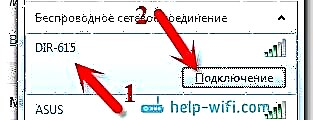
Oletusverkko voi olla ilman salasanaa (tässä tapauksessa sen vieressä on vastaava kuvake, eikä salasanakyselyä näy). Mutta jopa uudessa reitittimessä, kun kaikki asetukset ovat oletusarvoisesti käytössä, verkko voidaan suojata. Vakiosalasana ilmoitetaan reitittimen alaosassa ja allekirjoitetaan nimellä WPS-PIN-koodi.

Jos sinua pyydetään antamaan salasana yhdistettäessä, kirjoita se. Yhteys reitittimeen on muodostettava.
Menemme ohjauspaneeliin osoitteessa 192.168.0.1
Tärkein kohta: kaikki asetusten syöttämistä koskevat vakiotiedot on merkitty itse reitittimen tarraan.

Asetusten käyttämiseen on IP-osoite, D-Linkillä on tämä 192.168.0.1... Käyttäjätunnus - admin, ja vakiosalasana on admin.
Avaamme minkä tahansa selaimen ja kirjoitamme IP-osoitekenttään -192.168.0.1... Annamme sen eteenpäin.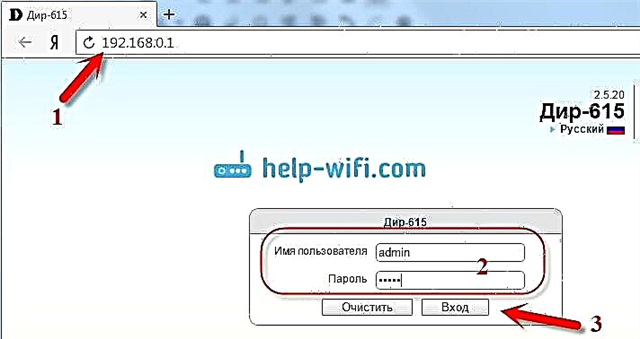
Sinulta kysytään käyttäjätunnusta ja salasanaa. Määritä käyttäjänimi admin ja salasana myös admin. Mutta edellyttäen, ettet ole vielä muuttanut sitä. Jos muutetaan, ilmoita asennettu. Ja jos unohdit sen, sinun on nollattava asetukset (paina reitittimen RESET-painiketta 10 sekunnin ajan jotain terävää).
Reitittimen ohjauspaneeli avautuu ja näkyviin tulee heti ikkuna, jossa sinun on määritettävä uusi salasana kahdesti, jota käytetään myöhemmin asetusten syöttämiseen (järjestelmänvalvojan sijaan). Määritä se ja napsauta painiketta Tehty.
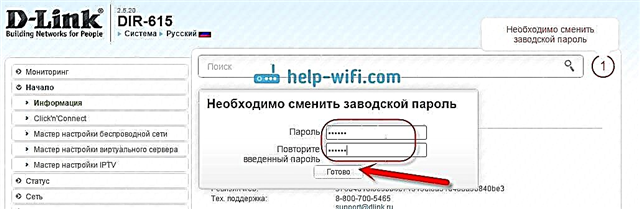
Tallenna asetukset. Napsauta valikkokohtaa Järjestelmä (ylös) ja valitse Tallentaa.
Siinä kaikki, voit jatkaa reitittimen määritystä. Muista vain tallentaa asetukset, ja kun olet valmis, käynnistä reititin uudelleen (irrota pistoke ja käynnistä virta).











